一般Win+G组合快捷键是操作Windows10系统自动录屏的快捷键,如果没有对系统设置进行更换或者优化之类的操作,那么当同时按Win+G就可以打开Windows10自带的录屏功能,但在使用过程中难免会遇到一些问题,这不近日就有Windows10系统用户来反应,在使用电脑时不经意间对系统进行了更改、优化,从而导致Win+G打不开,对于这个问题该如何解决呢?对此下面小编就来介绍一下电脑无法用Win+G快捷键打开自带屏幕录像的解决方法吧。
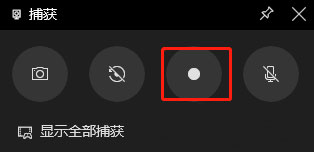
1、首先,在电脑桌面上点击左下角的win徽标(开始按钮)在点击设置(小齿轮图标)打开设置面板;
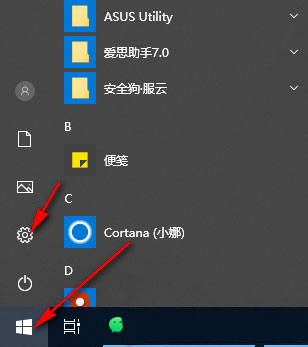
2、然后,在弹出的设置面窗口里找到游戏并打开;
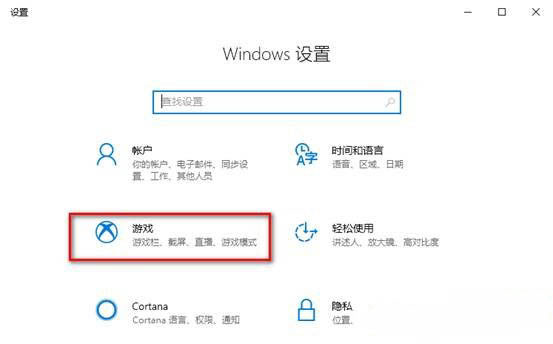
3、此时就会弹出电脑自带的录屏功能面板,在把使用游戏栏录制视频剪辑、屏幕截图和广播前边的选项按钮打开;
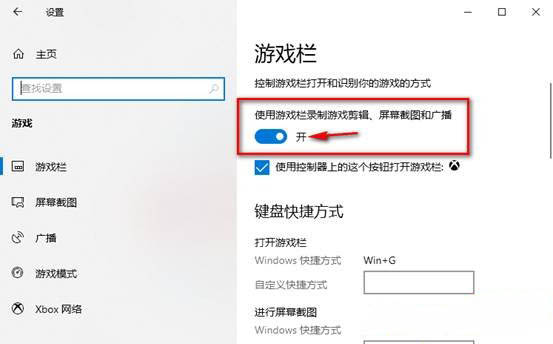
4、再按Win+G组合快捷键就能打开电脑自带的录屏功能了(补充:如果设置后还是打不开的话,那就看默认的快捷键是不是被更改过,如果这里的快捷键修改过的话,那把它改回来即可)。

以上就是有关于电脑无法用Win+G快捷键打开自带屏幕录像的解决方法就介绍到这了,如果以后用户也遇到这样的问题,不妨按照教程去解决操作吧,希望这个教程对大家有所帮助。
Windows10系统无法用Win+G快捷键打开自带屏幕录像的
您可能感兴趣的文章
win10无法找到输入设备麦克风
热度
℃

Windows10 Alt+Tab快捷键有什么新功能
热度
℃

win11键盘灯不亮解决方法
热度
℃

Win10系统清除剪切板数据的方法
热度
℃
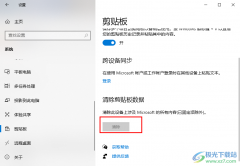
Win10更新后开机变得很慢的解决方法
热度
℃
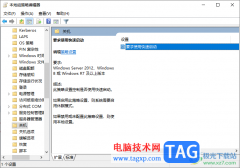
windows10开机启动会黑屏一段时间怎么办
热度
℃

win10右键没有显卡控制面板怎么办解决方法
热度
℃

win10电脑修改默认浏览器教程
热度
℃
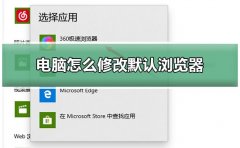
win10系统还原要多久
热度
℃

Windows10系统vegas字幕行距的设置方法
热度
℃
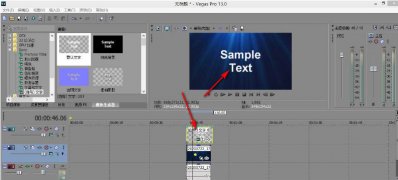
windows10最稳定版系统怎么安装
热度
℃
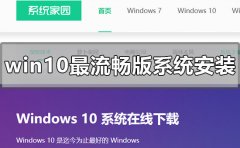
手把手教你优化XP操作系统 提高系统速度
热度
℃

win10极限精简低内存版在哪里下载
热度
℃

win7纯净版系统打印机文档被挂起无法打印的解决
热度
℃
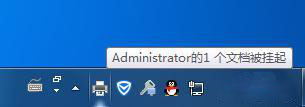
win10麦克风有杂音怎么消除
热度
℃

Win10系统开机后页面自动放大的解决方法
热度
℃
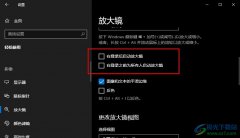
免费官方win10系统下载地址在哪里
热度
℃
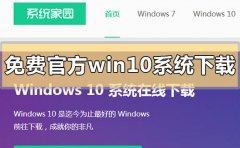
windows media player设置音乐封面的方法
热度
℃

win102004加强开发了什么
热度
℃

win10卸载更新补丁没有卸载选项解决方法
热度
℃
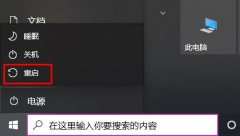
分享至微信,请使用浏览器下方的分享功能
Windows10系统无法用Win+G快捷键打开自带屏幕录像的
一般Win+G组合快捷键是操作Windows10系统自动录屏的快捷键,如果没有对系统设置进行更换或者优化之类的操作,那么
长按识别二维码 进入电脑技术网查看详情
请长按保存图片
